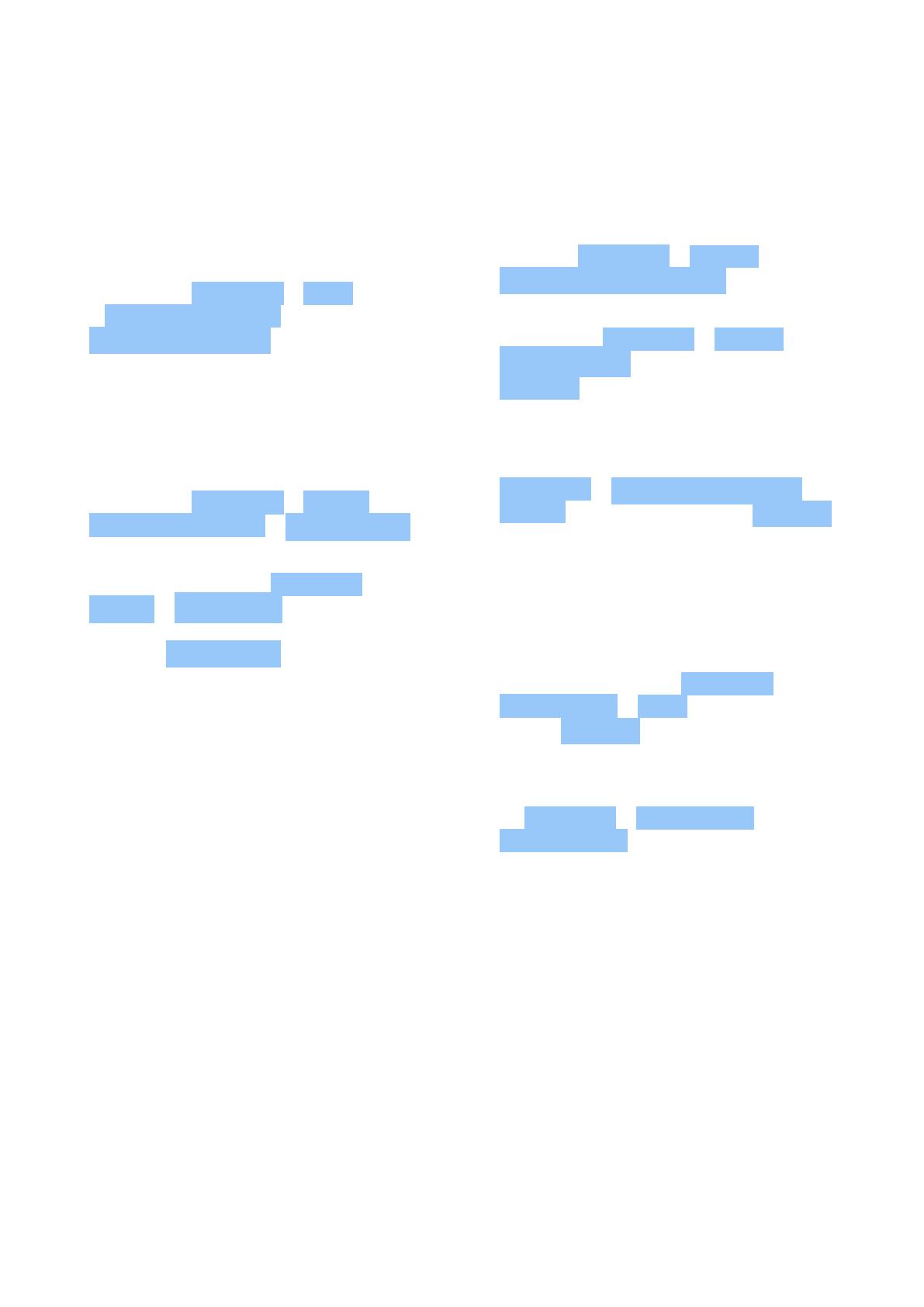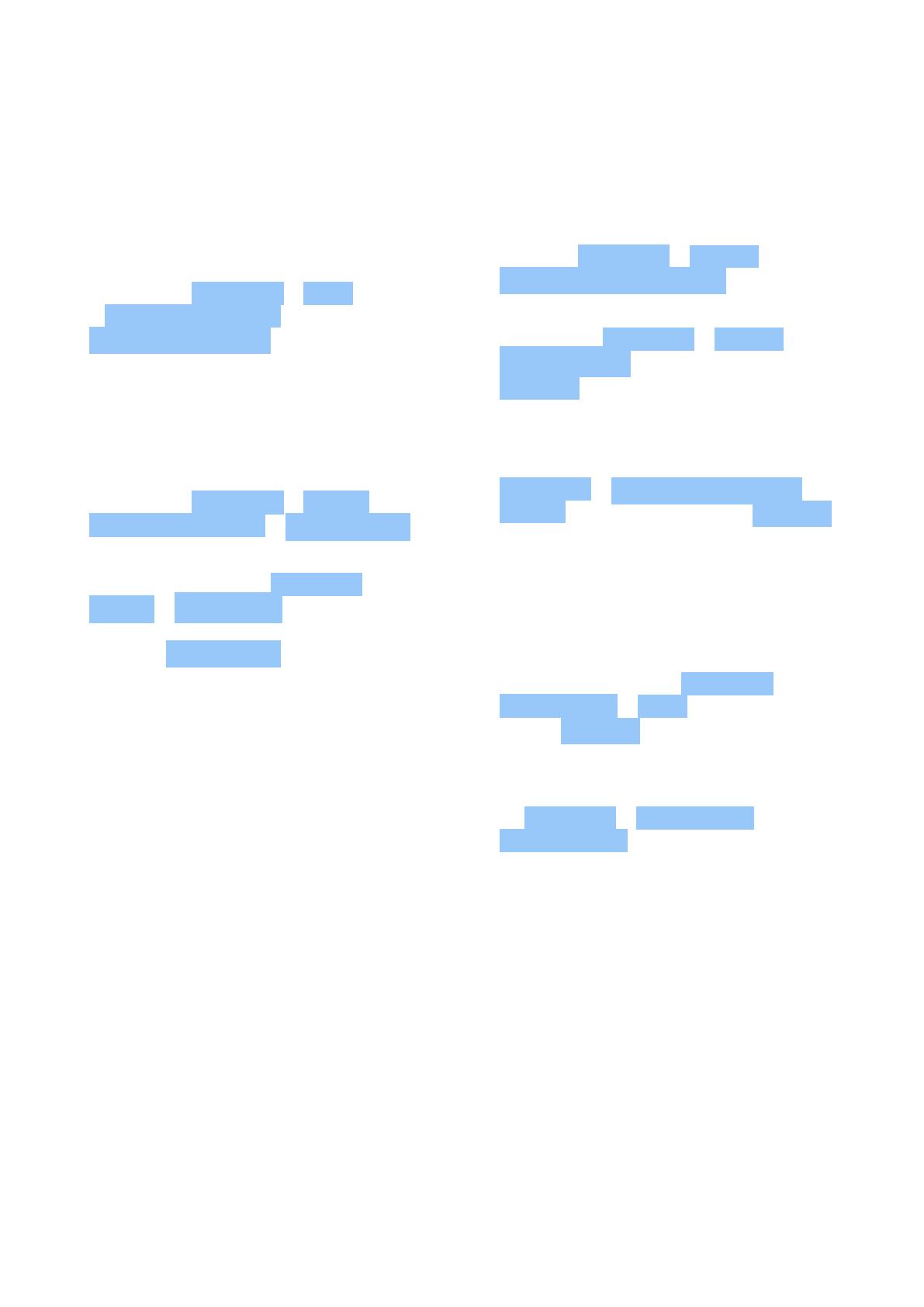
Nokia7.1 Uživatelská příručka
Prodloužení výdrže baterie
Jak ušetřit energii:
1. Baterii vždy nabíjejte na maximum.
2. Vypněte nepotřebné zvuky, například
zvuky při dotyku displeje. Klepněte
na možnost Nastavení > Zvuk
> Rozšířená nastavení avčásti
Další zvuky a vibrace vyberte zvuky, které
chcete zachovat.
3. Místo reproduktoru používejte kabelová
sluchátka.
4. Nastavte displej telefonu tak, aby
se po krátké době vypínal. Klepněte
na možnost Nastavení > Displej >
Rozšířená nastavení > Režim spánku
avyberte čas.
5. Klepněte na možnost Nastavení >
Displej > Úroveň jasu . Upravte jas
přetažením posuvníku úrovně jasu.
Možnost Adaptivní jas musí být vypnuta.
6. Zakažte běh aplikací na pozadí: Klepněte
na aukončete aplikace, které
nepotřebujete.
7. Aktivujte Správce aktivity na pozadí.
Oznámení některých aplikací nebo
e-maily nemusí být možné načíst
okamžitě. Výdrž baterie můžete spravovat
přidáváním aplikací na bílou listinu
nebo jejich odebíráním. Klepněte na
možnost Nastavení > Baterie >
Správce aktivity na pozadí .
8. Zapněte spořič energie: Klepněte
na možnost Nastavení > Baterie >
Úsporný režim apřepněte do polohy
Zapnuto .
9. Používejte služby pro určování polohy
podle situace: Když služby určování polohy
nepotřebujete, vypínejte je. Klepněte na
Nastavení > Zabezpečení apoloha >
Poloha apřepněte do polohy Vypnuto .
10. Používejte připojení ksíti srozmyslem:
Bluetooth zapínejte, jen když ho
potřebujete. Pokud je to možné, připojujte
se kinternetu prostřednictvím Wi-Fi, a
ne přes mobilní data. Vypněte vtelefonu
hledání dostupných bezdrátových sítí.
Klepněte na možnost Nastavení >
Síť ainternet > Wi-Fi apřepněte do
polohy Vypnuto . Pokud posloucháte
hudbu nebo telefon používáte jinak,
ale nechcete volat ani přijímat hovory,
zapněte režim Letadlo. Klepněte
na Nastavení > Síť ainternet >
Režim Letadlo .
Režim Letadlo ukončí připojení kmobilní síti avypne bezdrátové funkce zařízení.
ŠETŘENÍ NÁKLADŮ NA DATOVÝ ROAMING
Náklady za datový roaming atelefonní účty můžete snížit, když změníte nastavení mobilních
dat. Chcete-li využívat optimální způsob připojení, změňte nastavení sítí Wi-Fi amobilních sítí.
Datový roaming znamená přijímání dat do telefonu vsítích, které nevlastní ani neprovozuje váš
poskytovatel síťových služeb. Připojení kinternetu při roamingu, zvláště vzahraničí, může vést
kpodstatnému zvýšení poplatků za přenos dat.
Připojení Wi-Fi je zpravidla rychlejší alevnější než mobilní datové připojení. Pokud je kdispozici
síť Wi-Fi imobilní datové připojení, použije telefon síť Wi-Fi.
© 2019 HMD Global Oy. Všechna práva vyhrazena. 18